仅针对HP笔记本
检查驱动是否安装成功
此处包括两个驱动,分别是Windows Hello Face Software Device和HP IR Camera
- Windows Hello Face Software Device Step.1 确认设备管理器驱动正常 Step.2 确认Win10更新完成 Step.3 计算机管理-服务和应用程序-服务-Windows Biometric Service-属性-禁用 Step.4
C:\Windows\System32\WinBioDatabase\删除里面的文件 Step.5 重启 Step.6 计算机管理-服务和应用程序-服务-Windows Biometric Service-属性-启用(一般电脑已经自动打开) Step.7C:\Windows\System32\WinBioPlugIns\FaceDriver\HelloFace右键安装 Step.8win+i-账户-登陆,查看是否可以使用人脸识别。 - HP IR Camera 如果第一步行不通,重新卸载HP的红外摄像头驱动 Step.1 搜索并打开设备管理器。 Step.2 在设备管理器窗口中,双击镜像设备,右键单击红外摄像头的名称,然后选择卸载设备。
 Step.3 访问 HP 客户支持 - 软件和驱动程序下载,然后输入对应的电脑型号。 Step.4 在电脑型号的软件和驱动程序结果页面,下载并安装适用于红外摄像头的驱动程序。 Step.5 重启
Step.3 访问 HP 客户支持 - 软件和驱动程序下载,然后输入对应的电脑型号。 Step.4 在电脑型号的软件和驱动程序结果页面,下载并安装适用于红外摄像头的驱动程序。 Step.5 重启
更新win10系统(上述方法均不奏效时使用)
win+i
打开设置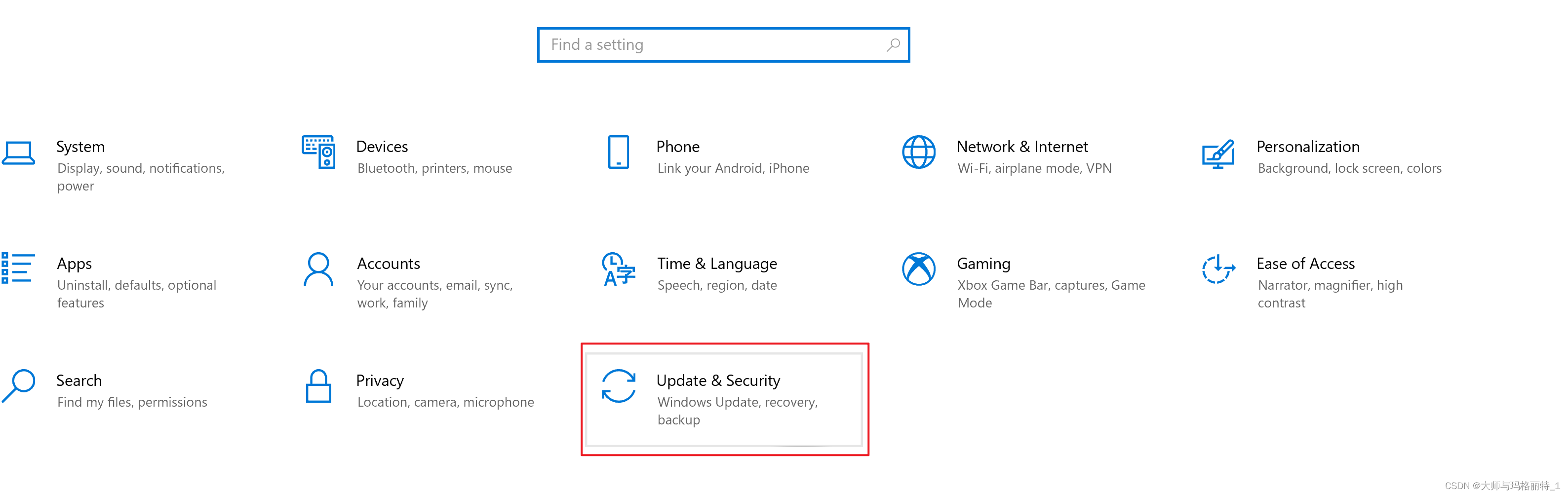

确保所有的更新都完成后,可能会解决这个问题。
参考网站:
https://support.hp.com/cn-zh/document/ish_6948663-7106148-16
https://zhuanlan.zhihu.com/p/164807253
版权归原作者 大师与玛格丽特_1 所有, 如有侵权,请联系我们删除。